图片与文字的搭配PPT教程

室内设计色彩搭配分析PPT动态模板
这份PPT由四个部分组成。第一部分内容是色彩搭配的原理,此模板首先介绍了色彩设计的目的,其次展示不同家具的微妙区别并得出结论。第二部分内容是色彩的基础知识,这一部分主要包括色彩的三要素和混合。第三部分内容是色彩搭配设计方法,这一部分一方面展示色彩搭配的种类,另一方面是分别对“若对比色、中对比色、纯度色彩、明度色彩搭配法”进行介绍。第四部分内容是色彩面积与空间元素的节奏。
- 下载

美感十足的PPT图片制作软件weavesilk
美感十足的PPT图片制作软件weavesilk作者:燕归来PPT的制作过程犹如一幅画的创造过程。在这一过程中,PPT如同画板,图片、文字等元素则如同画笔、油墨等原料。同样的画板,一样的画笔、油墨,放在不同画师手中所呈现出来的效果往往也不尽相同!艺术创作的过程中,技艺很重要,但当你掌握一定的技艺后,思路则变得更为重要!受到了大家的欢迎,很多人留言说:看了之后觉得脑洞大开——尽管自己没有艺术家的细胞,但也可以制作出颇具艺术感的图片。也有朋友绘制了几张图片,看后觉得非常棒,分享给大家:同时也有朋友提出了一些问题:图片怎么下载、颜色怎么调配等等...今天,燕归来与大家讲讲这个网站究竟怎么用!打开网站后,界面的左侧有一个设置区域,在这个区域里有几个设置选项,具体功能如下:网站的应用主要可概括为四步:1、设置:网站的设置主要有两个环节:颜色的选择、线条数量的控制。(1)颜色的选择:可根据实际需要,选择相应的颜色。具体操作如下:(2)线条的数量:线条的数量选择范围为1-6,具体操作如下:同时大家会发现有两个操作选项:“Mirroracrosscenter”、“Spiraltowardscenter”,一个是“镜像在中心”、“旋转在中心”什么意思?不好理解,看实操——A、Mirroracrosscenter打开前后的对比,这里选择了2条线条:A-1、打开前画面出现2个随鼠标移动的圆点,同时随着鼠标的移动,画面会出现2条对称的光束A-2、打开后画面出现4个随鼠标移动的圆点,同时随着鼠标的移动,画面不仅会出现2条对称的光束,同时还有2条映衬的光束,也就是出现2对相互映衬的光束。B、Spiraltowardscenter打开前后的对比,这里选择了2条光束:B-1、打开前画面出现2个随鼠标移动的圆点,同时随着鼠标的移动,画面会出现2条对称的光束B-2、打开后画面出现6个随鼠标移动的圆点,同时随着鼠标的移动,画面不仅会出现2条对称的光束,同时还有一些辅助的小光束。也就是说,以上两个功能打开后,画面的整体效果看起来更加丰富!2、绘制:颜色、数量及相关属性设置好后,我们就可以根据自己的需求绘制图象了。你可以随意地绘制,如绘制直线、圆形、三角形等等。如下:直线圆形三角形只要你能充分发挥想象力,就可以绘制出很多精彩的图象!3、下载:绘制完毕后,需要将最终的效果图下载下来。方法:点击相机图标——鼠标右键单击生成后的图片——另存为。搞定!具体操作如下:4、应用:图片下载后,就到了运用的环节。在这一环节中,您可根据文字内容,进行图文排版。这里燕归来随便绘制了几个图案,配上文字,大家看一下效果如何?
- 下载
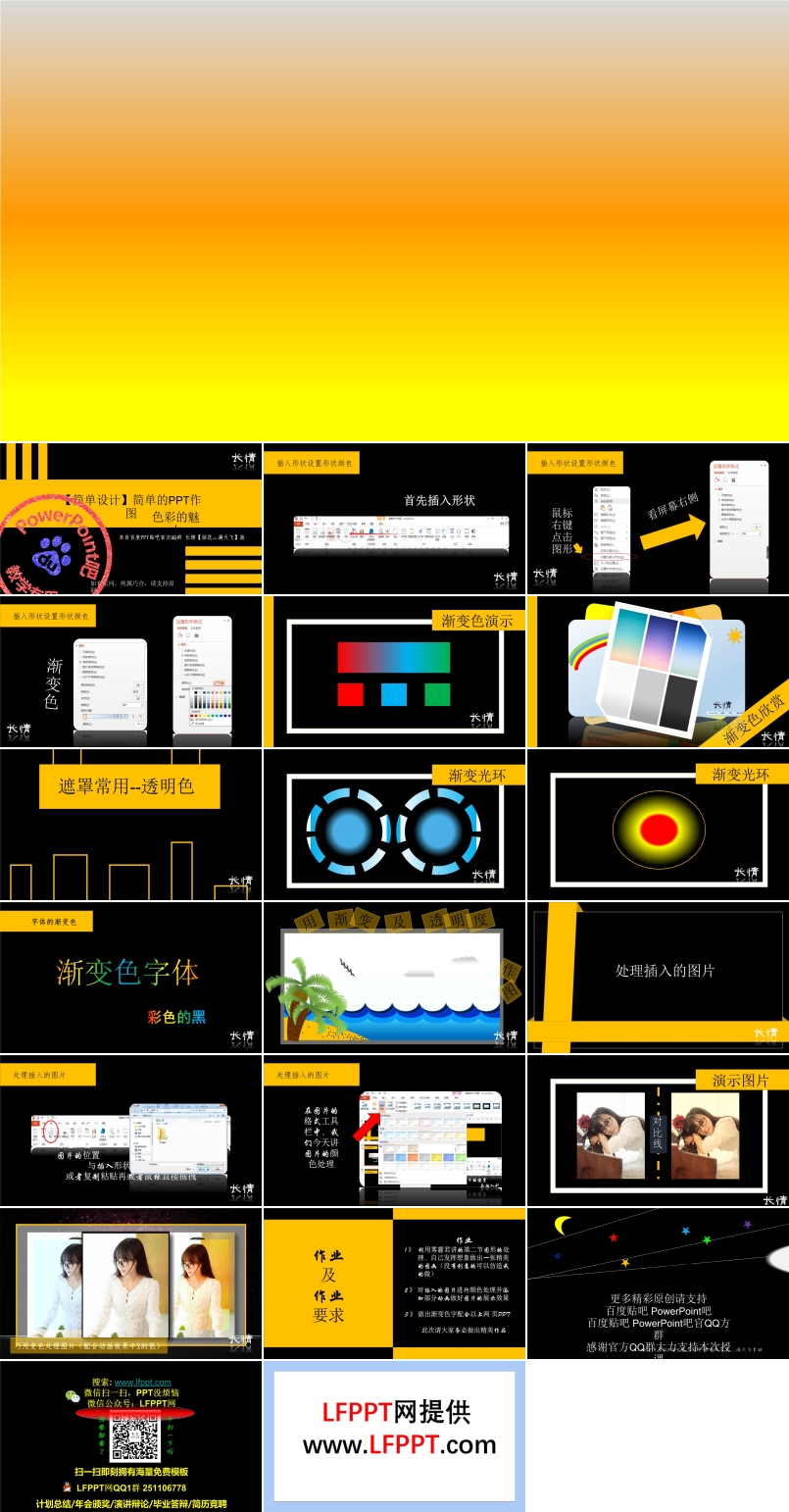
简单的PPT作图教程
PPT教程,PPT图片处理教程,简单的PPT作图教程
- 下载
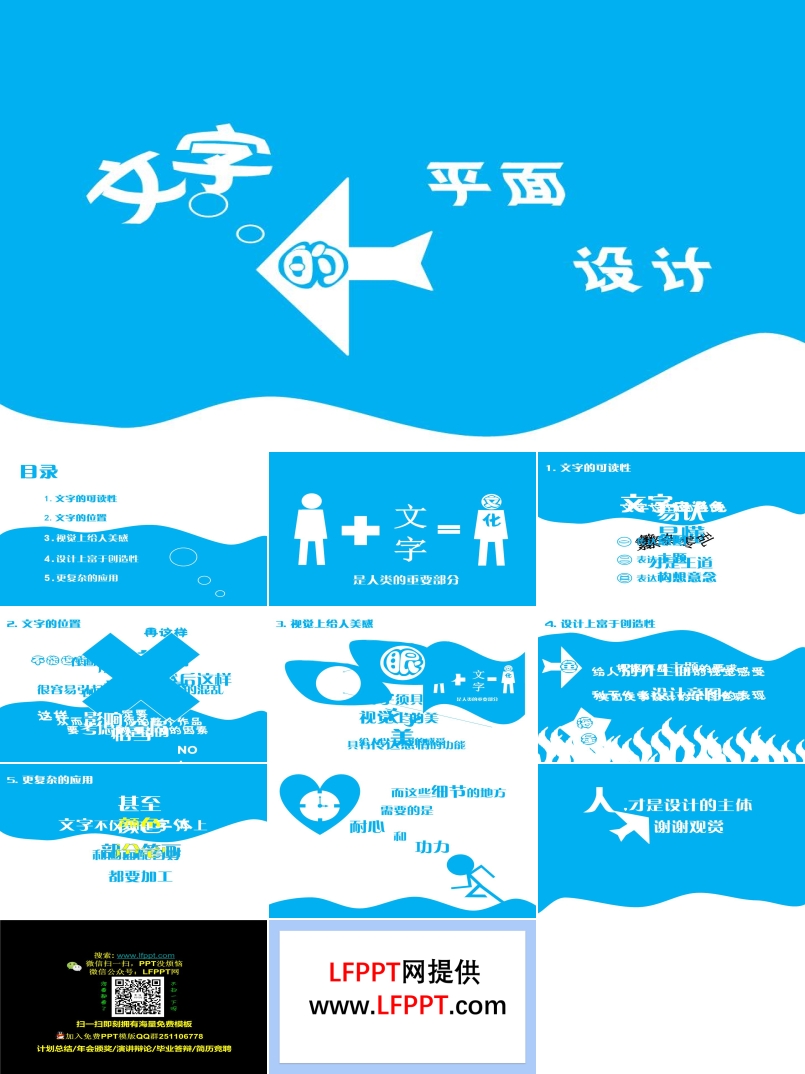
如何设计PPT里的文字
PPT文字设计处理动画PPT模板,玩转PPT里的文字,如何设计PPT里的文字
- 下载
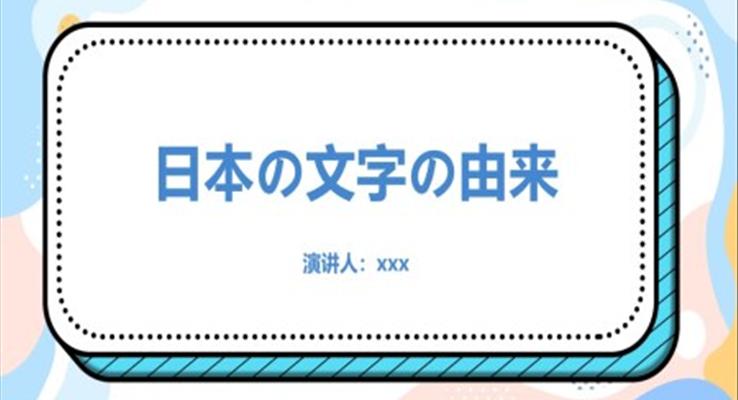
日本文字的由来PPT课件
这是一套日本文字的由来的PPT模板,共计78页。每个国家都有自己的语言,日本的语言是日语,日文是它的写法,日文包括汉字、假名、外来词以及罗马字。起初,日本没有语言。隋唐时期,日本派遣了大量使节来华学习先进的文化知识。事实上,东亚文化圈中的国家或多或少都受到中国文化的影响,如越南、日本、朝鲜和韩国,尤其是日本,因为日本是中国的邻国。长期以来,日本一直在寻求“吸收”中国文化。
- 下载
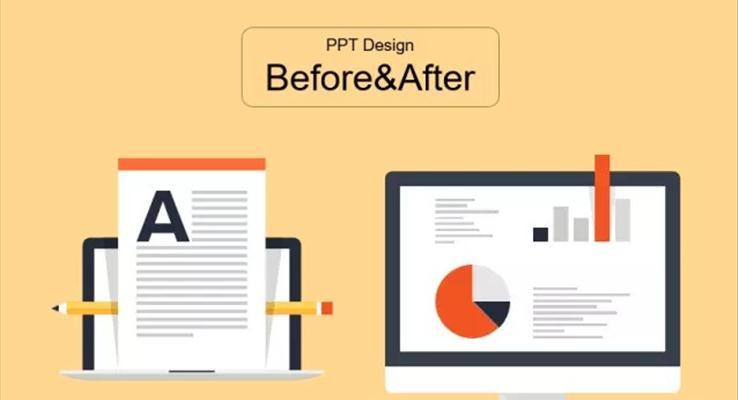
文字特别多的PPT报告怎么破?
文字特别多的PPT报告怎么破?作者:刘浩内容多的PPT确实让人头痛。尤其是再遇到一个强迫症患者这样的PPT看起来不仅仅是有压力了,更让观众觉得恐怖~PPT看起来“内容多”大体分为两种情况:文字很多(有些文字是无法再删减的)排版太满(设计导致的排版布局问题)前者属于真正意义上的内容多:成段的文字从word拷贝到PPT中,再加上Excel中过来的数据图表,表格,让整个页面显得密集。当然,如果把下面的英文换成中文,再默认成宋体,那估计还要更拥挤一些了。但不得不承认,从我们07年开始经历PPT设计项目以来,这其实就是很多PPT报告的真实现状了:文字多,又没有办法再删减,设计这样的PPT报告页面,给各位几个能用到的方法策略:缩小字号。既然文字减少不了,那就减小字号。作为报告屏幕阅读用途的PPT,别太担心观众“看不清”的问题,即使小到8号字,无论打印还是屏幕浏览都没问题的。改行距。中文PPT报告留意下行距的问题了。PPT中默认的1.0的行距,让中文读起来更“费劲”,试着改成1.2看看。更多请参阅:鲁迅:我不读没有设好行距的文章开启参考线(Alt+F9),规范内容范围。更多请参阅:参考线——让PowerPoint更专业规范页面模块化。将相关联的内容组合(Ctrl+G),离着近一些。突出你的重点。颜色上做减法,避免多余的色彩。案例图由iSlide演示设计提供这又是一张看起来“内容多”的PPT页面,文字并没有多少,大部分属于布局排版的问题了。如果希望这张页面看起来能够再专业一些,除了以上提到的方法外,设计上还会考虑的问题是:能不能找到一些共性的元素,统一排版(比如下面的区域国家)页面重点在哪里(突出全球化布局里的数字?)地图上的点是否能看的清,或者区分?地图资源请参阅:可编辑地图(PPT格式)哪些是修饰性的,那就弱化他!(貌似地图大面积的蓝成了视觉的焦点了)那些过于随意的线条,是不是可以换一种形式表达?于是,改进之后:案例图由iSlide演示设计提供其实通过前后的对比,大部分的朋友已经感觉到了,即使看起来再复杂内容,都可以通过优化,让页面看起来整齐,干净一些。具体的系统性方法,请参阅:咨询公司专业的PPT报告是怎样炼成的?内容模块化突出数字重点缩小字号使用主题颜色使用表格的“快速样式”突出重点还原变形图片的比例对齐表格缩小字号Before&After,应该是比较直观的比较了,有对比才能看出问题,和作出改进的尝试。作为一份专业的PPT报告,统一的风格是设计的前提。
- 下载
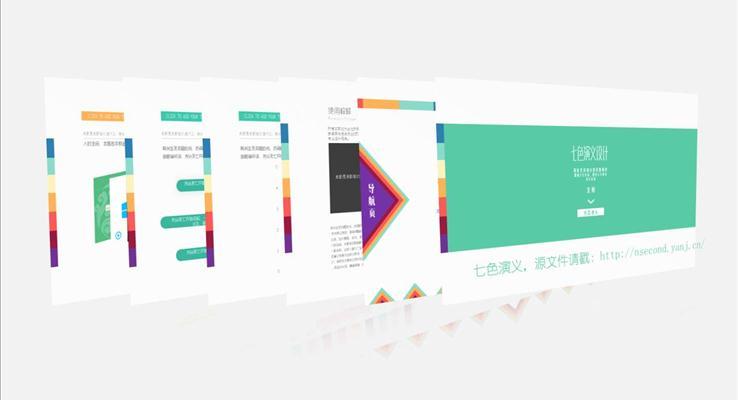
图片照片展示动画PPT模板
适用于动画PPT,创新PPT,宣传推广PPT,图片展示PPT,照片展示PPT,动态模板PPT
- 下载

创意开场图片展示PPT模板
适用于宣传推广PPT,产品展示PPT,创新PPT,特效动画PPT,开场动画PPT,动态模板PPT
- 下载
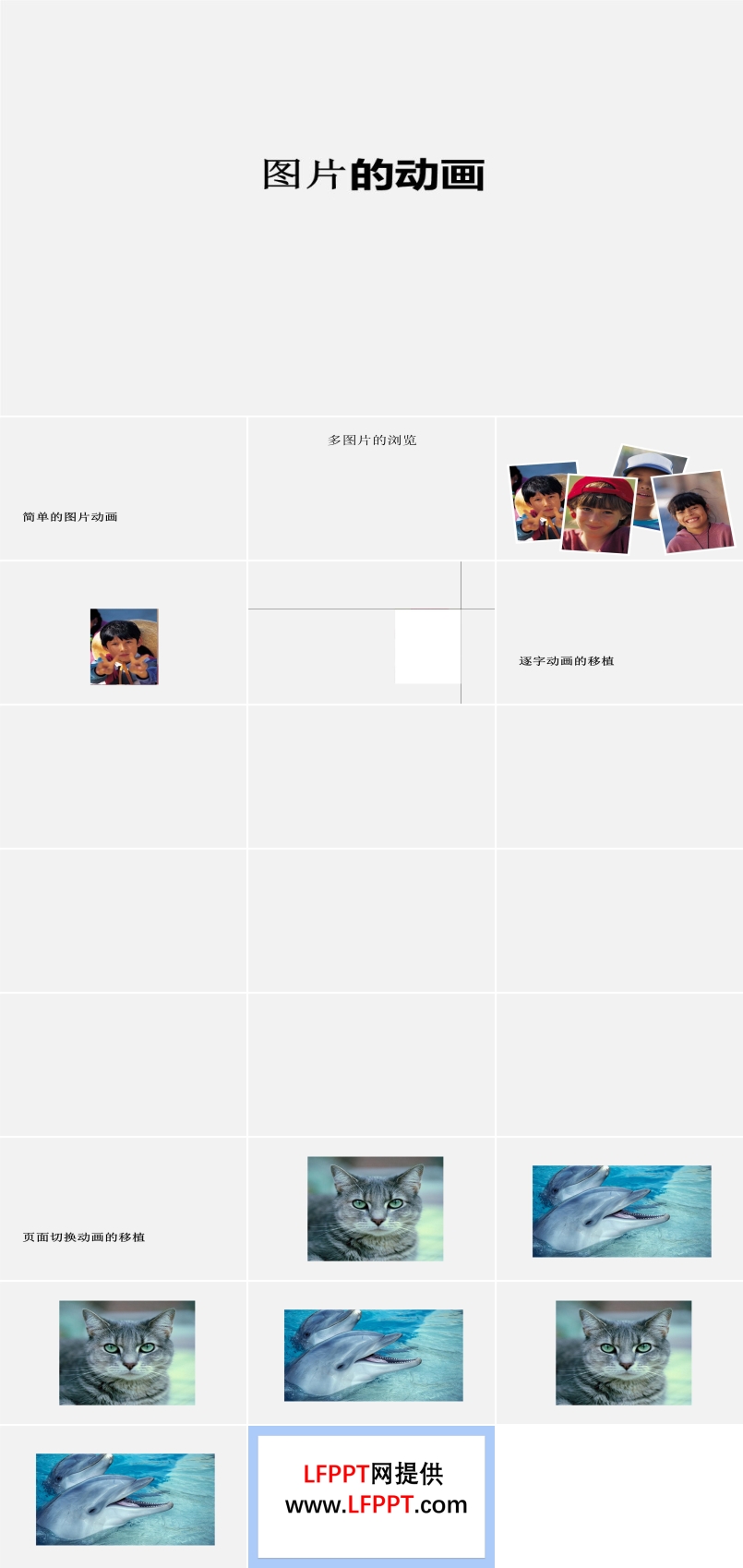
图片展示动画PPT模板
动画PPT模板,创新PPT模板,特效动画PPT模板
- 下载

亡羊补牢ppt课件图片
这是一套介绍寓言故事亡羊补牢的PPT模板,共计17页。亡羊补牢的故事讲的是一个人在羊圈里发现少了一只羊,经检查之后,原来是羊圈破了一个洞。但他觉得羊既然已经丢了,再修羊圈也只是多此一举,直到再次丢了羊之后,他才意识到问题的严重性。将羊圈修牢之后,再也没有丢过羊。讽刺的是在问题发生之后,不及时改正只能蒙受巨大的损失。同时也告诫人们发生问题后及时改正,也能将损失降到最低。
- 下载

图片展示合集PPT相册
我们在制作PPT中,会经常需要运用图片展示,一图胜千言,没有图片的PPT就没有了灵魂。这套图片展示合集PPT相册共33页,收集了多种图片展示动画和切换动画以及图片排版方式,让图文展示充满创意与灵魂。
- 下载

图片交换展示PPT动画模板
图片交换展示PPT动画模板免费下载是由LFPPT网(www.lfppt.com)会员你干嘛上传推荐的PPT动画适用于图片展示宣传推广
- 下载

点击切换图片ppt相册
点击切换图片ppt相册,PPT电子相册
- 下载
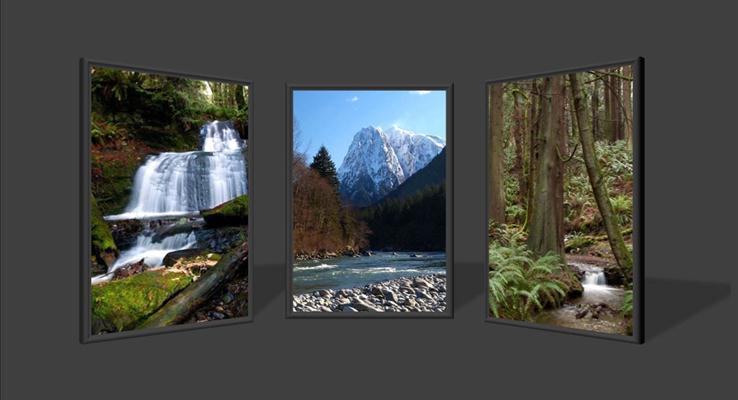
图片逐一展示PPT模板
动画PPT模板,创新PPT模板,图片逐一展示PPT模板
- 下载
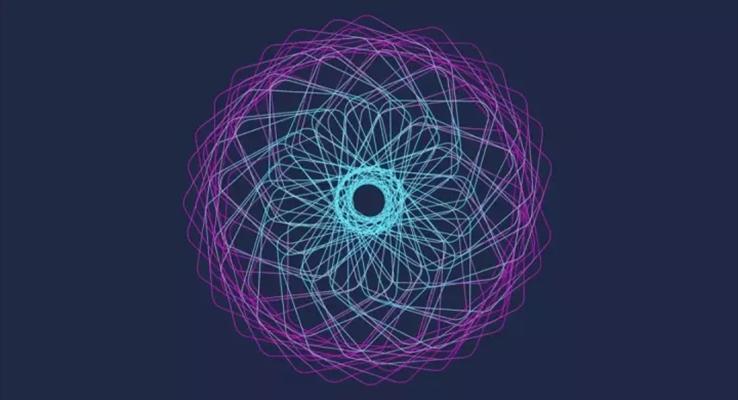
如何用PPT制作图片
PPT是可以直接制作图片的,如下图:接下来咱们就来一步步地讲解这种圈圈圆圆的细纹是如何生成的!绘制出初始细纹1)首先,咱们先插入一个PPT自带的矩形,右击这个形状,点击【设置形状格式】,并将其设置为【无填充】,【渐变线】:然后你就能得到右边这么一个赤裸裸的透明矩形了:在【渐变线】菜单下的【渐变光圈】中,你还可以调整线条的颜色:2)接着,右击这个没穿衣服的矩形,点击【编辑顶点】,形状就会变成这样:右击黑色的顶点,你可以把顶点类型改成【平滑顶点】:拖动这些黑色的顶点,或者拉动白色的手柄,你就可以完全“掰弯”这个矩形了:如果你成功“掰弯”了矩形,那么恭喜你,此时你已经制作出了我们需要的第一个素材:使用iSlide插件生成其他细纹如果你没有安装这个叫做【iSlide】的插件,你可以先去官网下载:www.islide.cc别嫌麻烦,以后你会感谢我给你安利了这个插件的…我说认真的…安装完成以后,你可以看到PPT上方多了这么一个选项卡:1)复制多一个矩形出来,然后按住【Ctrl+Shift】键,并用鼠标拉动形状边框右下角的圆点,将其等比例放大:2)把小矩形放在大矩形的正中间,然后随便旋转一下这个小矩形:3)同时选中这两个矩形,点击【islide】-【补间动画】-去掉【添加动画】前面的勾-【应用】:最后,见证奇迹的时刻就到了…好了,现在你已经制作出了最重要的底纹素材了!在你只需要给页面添加一下文案还有其他装饰啥的,就大功告成了!
- 下载
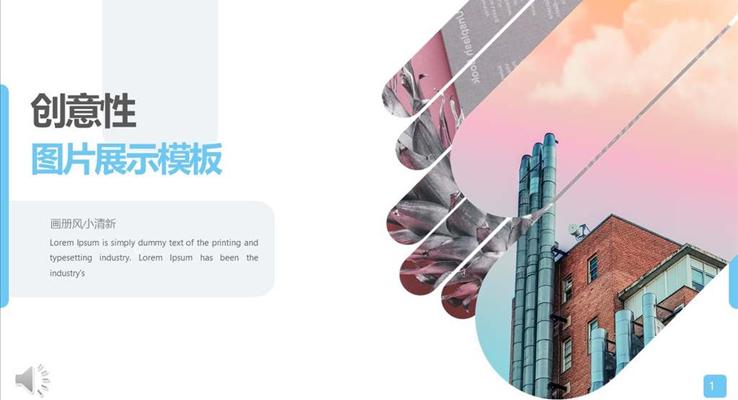
宣传推广图片展示PPT模板
宣传推广图片展示PPT模板,是一套全图片展示PPT模板,欧美时尚元,暖系配色,可用于公司、企业、团队、产品宣传推广。
- 下载

图片展示特效PPT模板
图片展示特效PPT模板,采用了图片错位特效动画来展示东京的旅游特色,PPT属于快闪特效动画风格的类型,在文字动画的基础上增加了图片特效动画。
- 下载

图片展示特效动画PPT模板
在制作PPT时,我们会经常用到图片展示,无论是工作汇报、PPT相册、计划规划、生日祝福等,这些都需要展示大量的图片和照片,太多的图片展示会造成动画单一而毫无创意,这套图片展示特效动画PPT模板用线条动画和闪光动画打造出一套创意十足的PPT模板,让图片、照片的展示充满创意和创新。
- 下载

PPT中几种图片展示方法
PPT中几种图片展示方法
- 下载

图片交换动态PPT模板
动画PPT模板,创新PPT模板,图片交换动态PPT模板,特效动画PPT模板
- 下载
